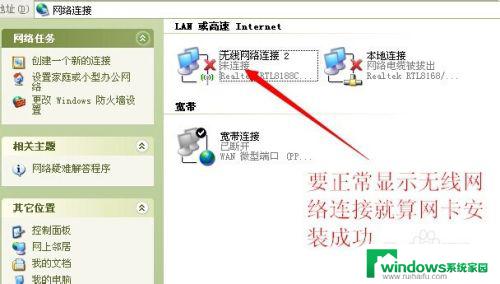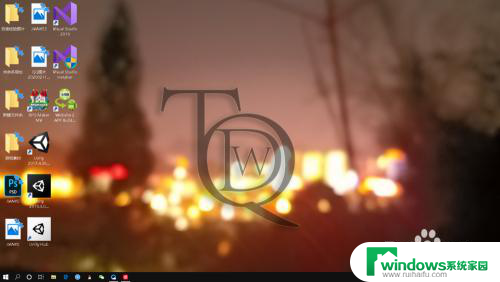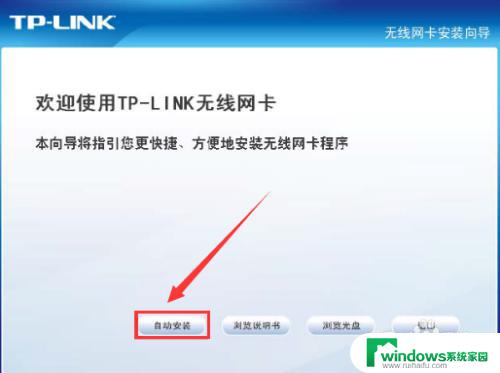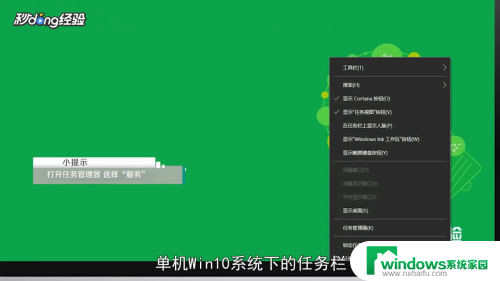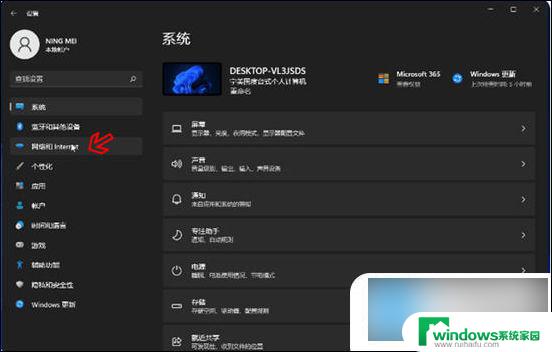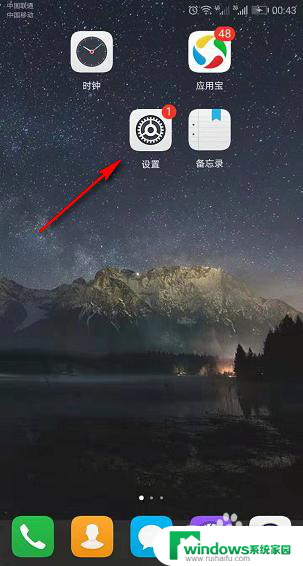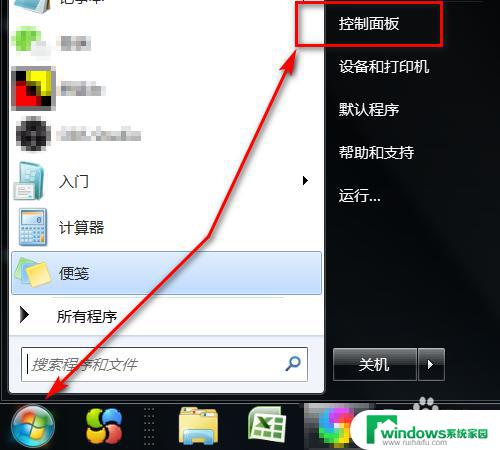台式电脑如何设置无线网卡 如何在台式机上设置无线网络
随着无线网络的普及和便利性,越来越多的人开始将台式电脑与无线网卡相结合,从而在家中或办公场所享受无线上网的便利,对于一些初次接触无线网络的人来说,如何在台式机上设置无线网络却成为了一道难题。在本文中我们将为大家详细介绍台式电脑如何设置无线网卡,帮助大家迅速掌握无线网络的设置方法,从而让台式电脑也能轻松连接无线网络。无论你是为了方便办公还是享受娱乐,本文将为你提供全面的指导和解决方案。
具体方法:
1.首先要准备一个无线网卡设备,外形和U盘类似。插在电脑即可,驱动一般都会自行安装。

2.安装好无线网卡驱动后,点击桌面右下角的网络图标。
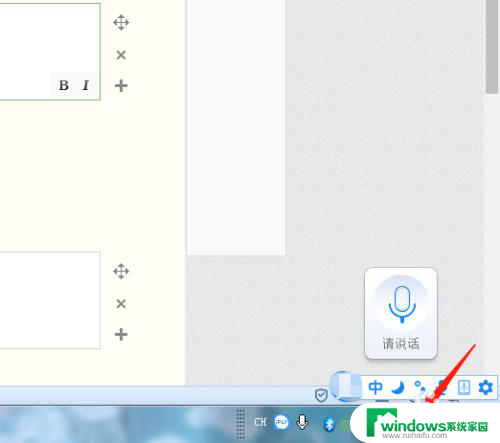
3.在弹出的窗口中,点击“打开网络和共享中心”。
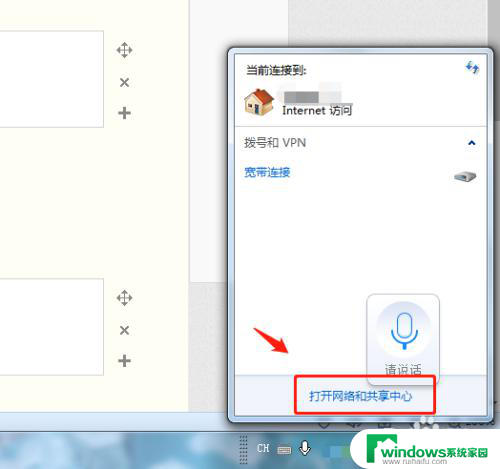
4.在网络和共享中心中,点击“更改设备器设置”。
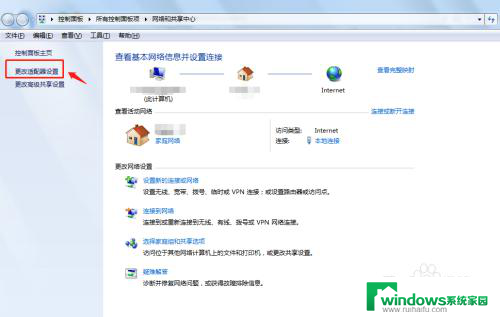
5.在网络连接中右键点击“无线网络连接”,点击“启用”。
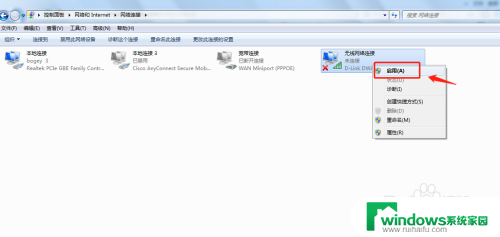
6.回到桌面,点击电脑右下角的无线网络信号图标。选择自己的无线网络连接登录即可。
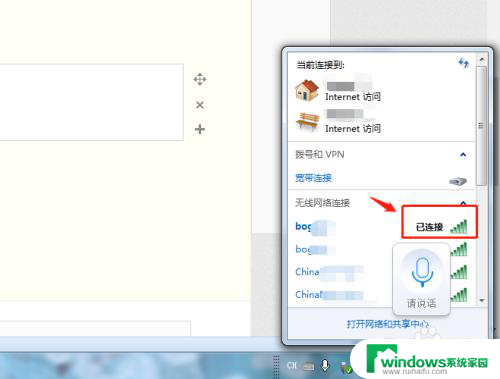
7.总结
1.首先要准备一个无线网卡设备,外形和U盘类似。插在电脑即可,驱动一般都会自行安装。
2.安装好无线网卡驱动后,点击桌面右下角的网络图标。
3.在弹出的窗口中,点击“打开网络和共享中心”。
4.在网络和共享中心中,点击“更改设备器设置”。
5.在网络连接中右键点击“无线网络连接”,点击“启用”。
6.回到桌面,点击电脑右下角的无线网络信号图标。选择自己的无线网络连接登录即可。
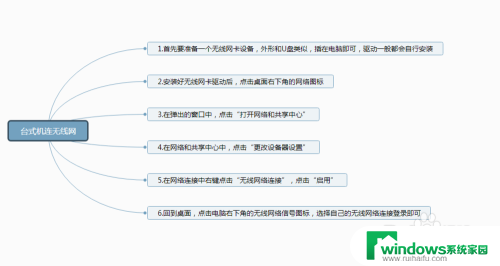
以上就是如何设置台式电脑的无线网卡的全部内容,如果还有不清楚的用户可以参考以上小编的步骤进行操作,希望对大家有所帮助。